如何在WordPress中创建客户端门户
作者:98wpeu发布时间:2023-12-17分类:WordPress教程浏览:362
是否要在WordPress中创建客户端门户?
客户端门户是一个专用区域,客户端可以在其中登录并访问独占的文档、文件、支持等。这可以帮助您与客户进行沟通,并提供更好的客户体验。
在本文中,我们将向您展示如何在WordPress中轻松创建一个客户端门户。
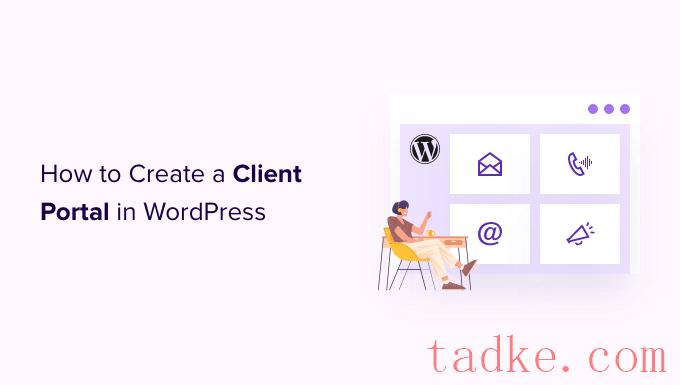
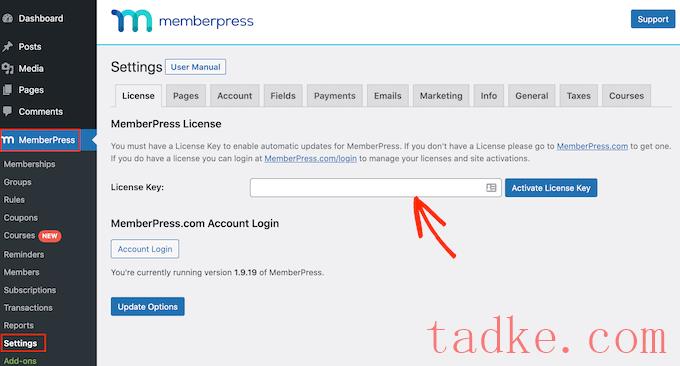
您可以在MemberPress网站上的帐户中找到这些信息。在你购买MemberPress时收到的电子邮件中也有。
输入密钥后,只需点击“激活许可证密钥”。
添加支付网关(可选)
如果你想为会员收费,那么你需要至少添加一个支付网关,这样你才能在你的客户门户网站上轻松接受信用卡支付。
注:如果您计划将现有客户端添加到门户而不收取费用,则可以跳过此步骤。
MemberPress支持贝宝(PayPal)和条纹。如果你购买了MemberPress Pro计划,那么你也可以使用Authorize.net接受付款。
若要添加付款方式,请切换到“Payments”选项卡,然后单击“Add Payment Method”。
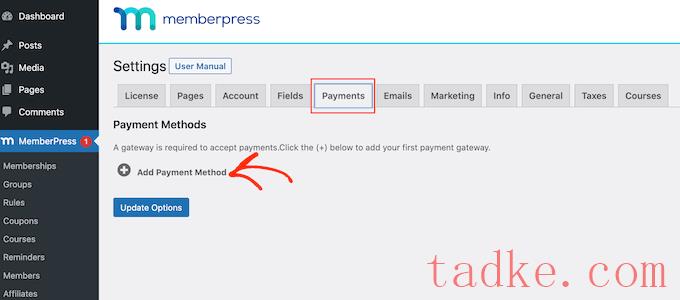
您现在可以从“Gateway”下拉列表中选择一种付款方式。
MemberPress将显示您需要配置以使用此支付网关的所有设置。例如,在下图中,我们正在向WordPress添加PayPal支付。
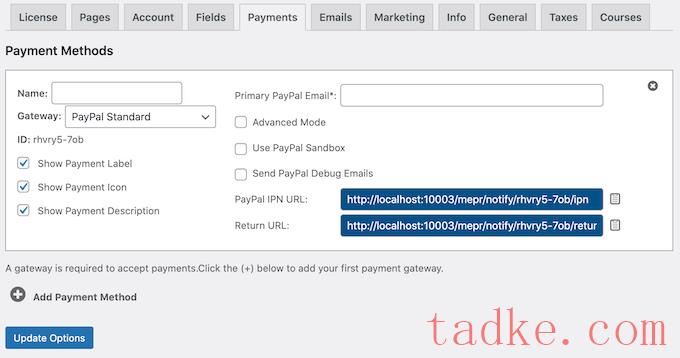
输入此信息后,请单击“更新选项”以保存您的更改。
你经常可以通过允许用户选择一种支付方式来改善客户体验。若要将多个网关添加到您的客户端门户,请单击“添加付款方式”,然后重复上述相同的过程。
为您的客户创建会员计划
添加一种或多种付款方式后,即可创建会员计划。
要开始,只需转到MemberPress»成员资格并点击“添加新项”按钮。
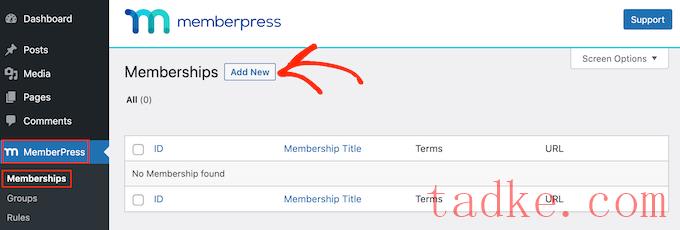
在下一个屏幕上,您可以输入会员级别的标题并设置价格。如果您计划手动添加客户,则可以将“Price”字段保留为“0”。
但是,如果您想通过向您的客户端门户出售订阅来赚钱,那么您可以输入价格。
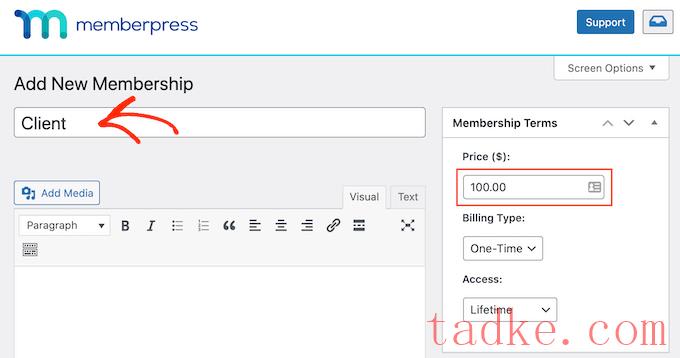
接下来,使用“帐单类型”下拉菜单创建一个帐单周期。例如,您可以向客户收取终身访问的一次性费用,或者设置定期的月度订阅。
在下图中,我们每6个月向客户收取100美元。
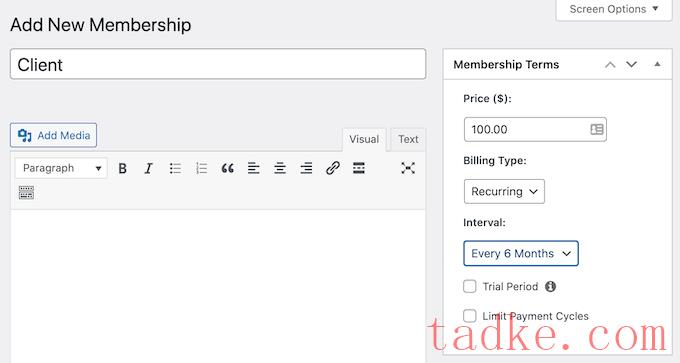
通过在WordPress中接受定期付款,您可以自动执行账单流程。这可以为您节省大量时间,通常会减少付款延迟和错误,从而改善客户体验。这也意味着你不必手动发送发票。
您还可以配置其他一些设置,但大多数设置都相当简单。也就是说,您可以查看这些设置并进行任何您想要的更改。
当您对计划的配置方式感到满意时,请单击“发布”以使其生效。
MemberPress允许您创建具有不同设置的无限数量的成员计划,例如为您最好的客户制定的VIP计划,甚至是为公司团队创建的小组成员资格。要创建更多的成员级别,只需遵循上述相同的过程。
为您的客户端创建成员资格规则
在那之后,你需要添加一些访问规则,允许你在你的WordPress网站上创建一个独占的、仅限客户使用的区域。
只需转到MemberPress»规则页面,然后点击“添加新项”按钮。
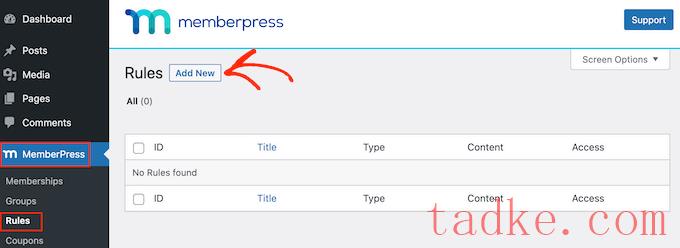
在下一个屏幕上,您首先需要选择要限制的内容。
“受保护内容”部分提供了不同的选项。首先,您可以限制对特定页面和帖子的访问,尽管如果您有大量内容,这可能会很耗时。
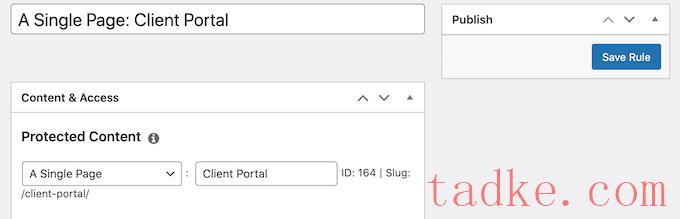
另一种选择是限制对特定父页面的所有子页面的访问。例如,您可以创建一个“客户端门户”父页面,然后限制对其所有子页面的访问。这可以为您节省大量的时间和精力。
同样,您可以限制对具有特定类别或标签的所有帖子的访问。
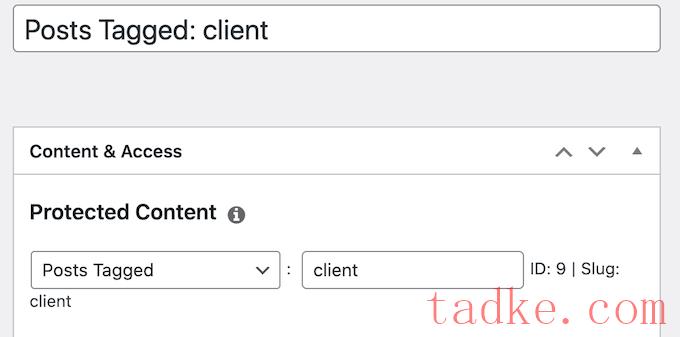
之后,通过打开“访问条件”下拉菜单并选择“成员资格”来指定谁有权访问内容。
在第二个下拉菜单中,选择您先前创建的成员级别。
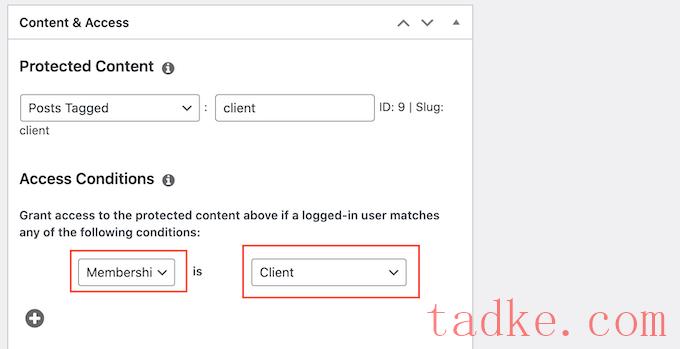
在规则编辑器下面,您将看到内容滴答和过期选项。
Drop Content允许您逐步向客户发布内容,这可以让他们长期参与其中。
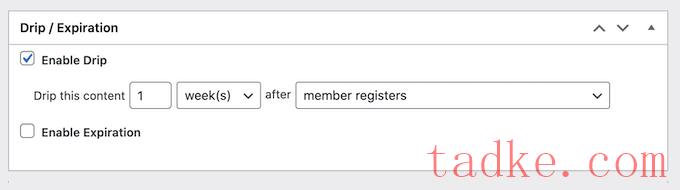
欲了解更多信息,请参阅我们关于如何在WordPress站点中添加自动滴答内容的指南。
如果您对访问规则的设置方式感到满意,请单击“保存规则”按钮来存储您的设置。
您可以按照上述相同流程创建更多内容限制规则。
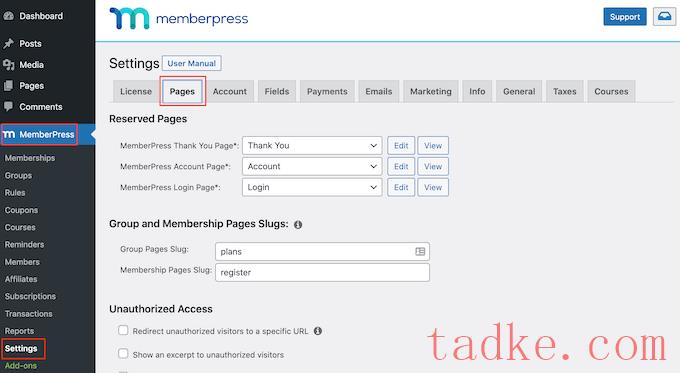
MemberPress将自动创建一个帐号页面。
若要预览该页面,请单击“MemberPress帐号页面”旁边的“查看”按钮。
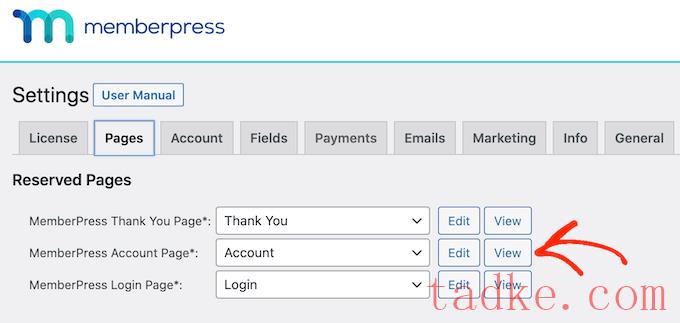
默认帐户页面有几个不同的选项卡,客户可以在其中编辑他们的配置文件,检查他们的订阅,以及注销他们的帐户。
这个页面也被设计成完全符合你的WordPress主题。正如您在下图中看到的,帐户页面与站点的ThemeIsle Hstia Pro主题具有相同的样式和颜色。
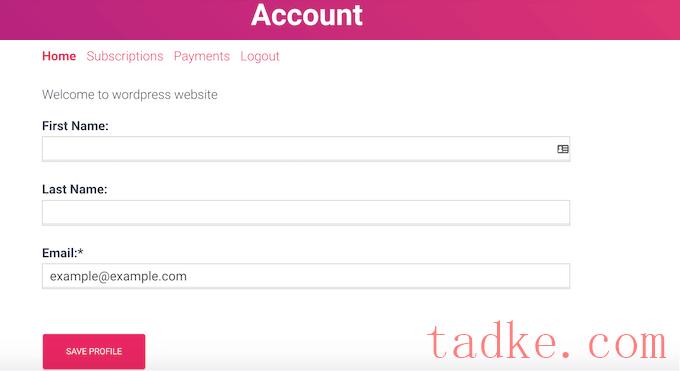
默认帐户页面应该非常适合大多数客户端门户网站。但是,您可以像编辑任何其他WordPress页面一样编辑该页面。
若要进行某些更改,请单击“编辑”按钮。
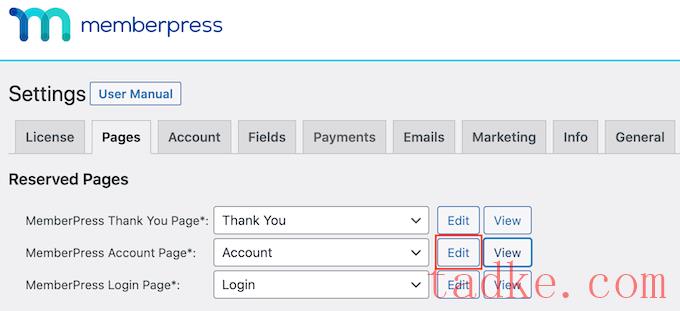
这将启动标准的WordPress内容编辑器,您可以在其中进行更改。
另一种选择是使用页面构建器插件设计帐户页面。MemberPress与SeedProd无缝集成,所以如果你使用这个插件,你会在内容编辑器中看到一个‘用SeedProd编辑’按钮。
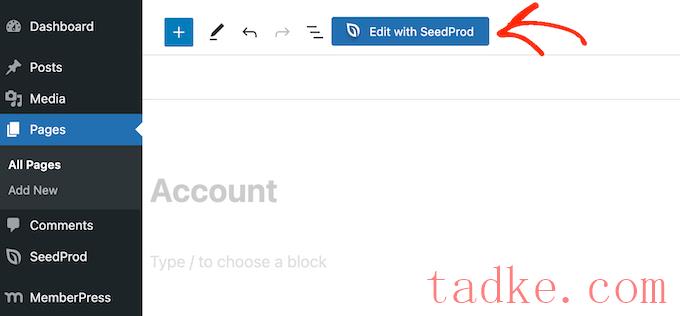
只需点击一下这个按钮,就可以启动SeedProd的拖放页面构建器,在那里你可以设计一个完全定制的账户页面。
欲了解更多信息,请参阅我们关于如何在WordPress中创建自定义页面的指南。
请注意,帐号页面是公开的,因此您在此处添加的任何内容都将对所有访问者可见。
如果你对账户页面的外观感到满意,只需滚动到屏幕底部,然后点击“更新选项”即可。
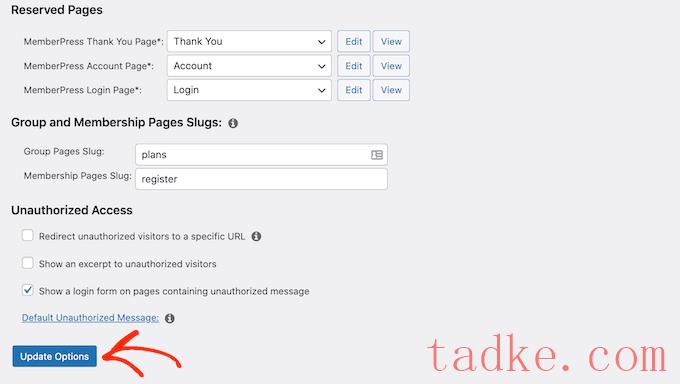
MemberPress现在将继续创建帐户页面。
你可以通过在你的域名末尾添加/Account/的方式在你的WordPress博客或网站上看到这个页面。例如:www.Example.com/Account/。
您也可以在WordPress仪表板中找到此页面,方法是转到页面»所有页面。
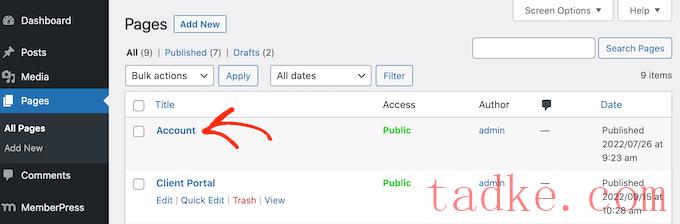
尽管MemberPress会自动创建此页面,但您可以使用[mepr-account-form] 短码。
有关如何放置短码的更多详细信息,请参阅我们关于如何在WordPress中添加短码的指南。
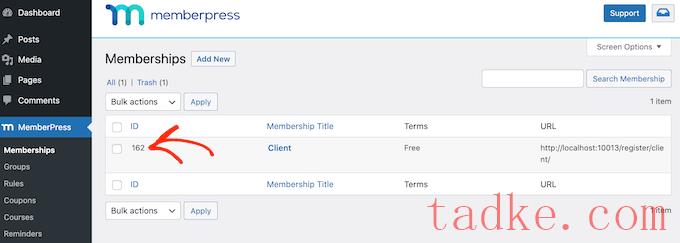
一旦你有了ID,转到你想要隐藏一些内容的页面或帖子。
然后,您可以在内容上方添加一个快捷码块,在内容下方添加一个区块。
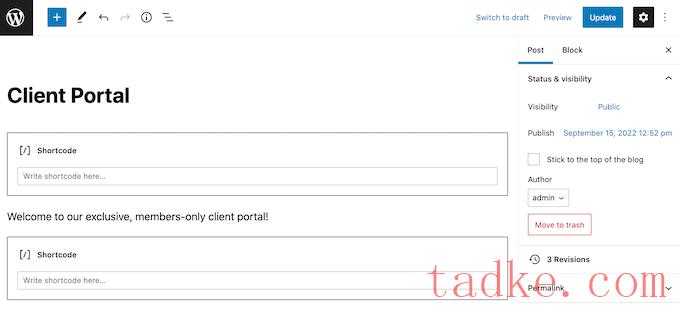
在顶部的块中,添加以下内容:[mepr-active membership='162']。请确保将该号码替换为上一步中获得的客户会员ID。
接下来,在最下面的块中添加以下内容:[/mepr-active]。
然后,只需点击“更新”或“发布”按钮即可使更改生效。你现在可以隐姓埋名或注销WordPress账户访问你的网站,MemberPress会将内容隐藏在快捷码块中。
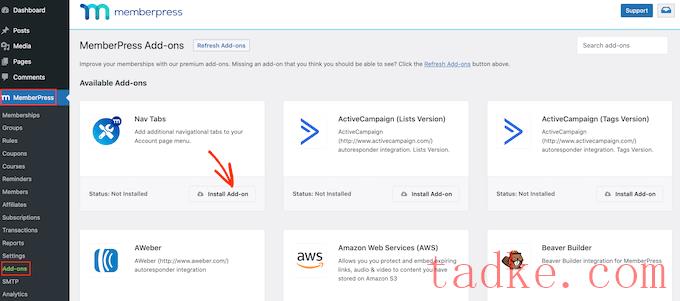
之后,请转到MemberPress»设置。
在这里,点击“帐户”标签。
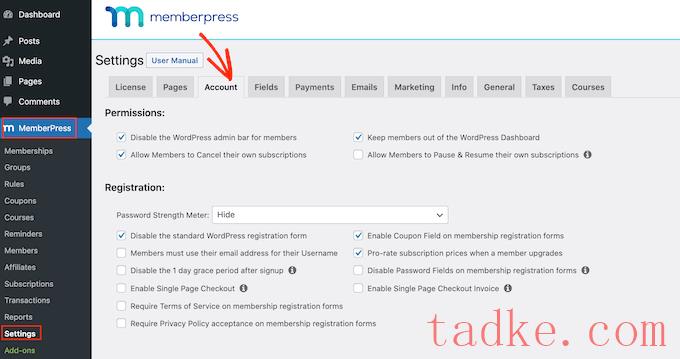
接下来,滚动到“帐户导航选项卡设置”并选中“启用帐户导航选项卡”框。
一旦你这样做了,你会看到一个新的编辑器,你可以在其中选择‘Content’或‘URL’。
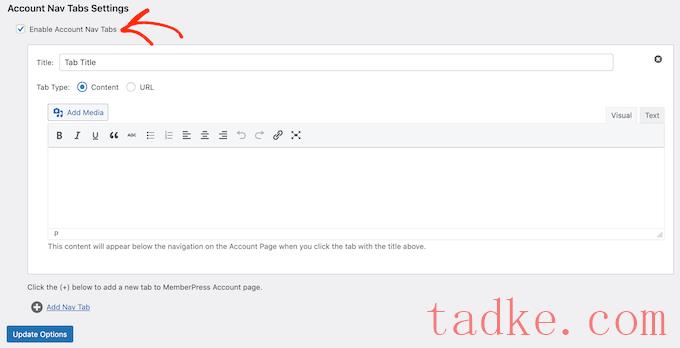
如果你选择“内容”,你就可以添加图片、文本、音频、短码和其他内容。
此内容将显示在新选项卡中,如下图所示。
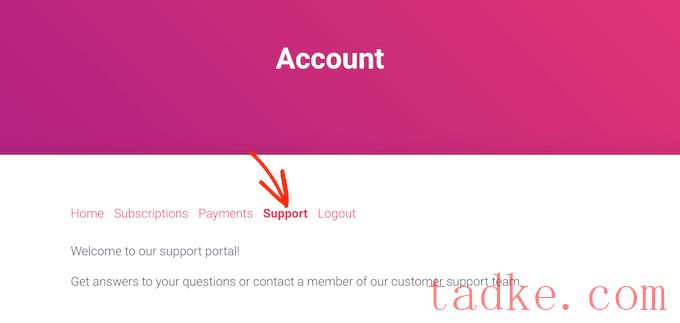
另一个选项是“URL”,它会把客户带到另一个页面,类似于点击导航菜单中的一个项目。
如果选择“URL”,则可以输入标题和标签将链接到的URL。默认情况下,链接将在相同的浏览器选项卡中打开,或者您也可以通过选中“Open URL…”在新的选项卡中打开它盒。
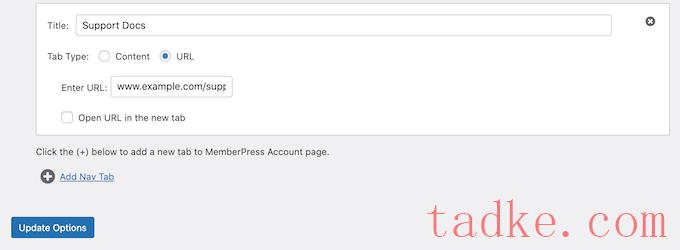
若要向帐户页面添加更多选项卡,只需点击“添加新选项卡”并重复上述过程即可。
添加完所有的自定义选项卡后,点击“更新选项”按钮保存您的更改。
为单个客户端添加自定义内容
MemberPress还允许你在客户账户页面的“主页”选项卡中向每个客户显示不同的消息。
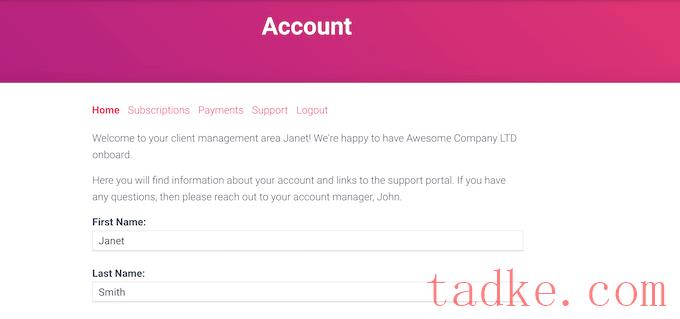
通过创建个人问候语,你可以让你的客户感到更受赏识和重视。你也可以随时更新这条消息,所以这是一个很好的方式来分享客户可能会觉得有帮助的资源,比如他们最近购买的WooCommerce产品的文档。
要添加自定义消息,请转到MemberPress»成员。然后,您可以将鼠标悬停在任何客户端上,并在出现“编辑”链接时单击它。
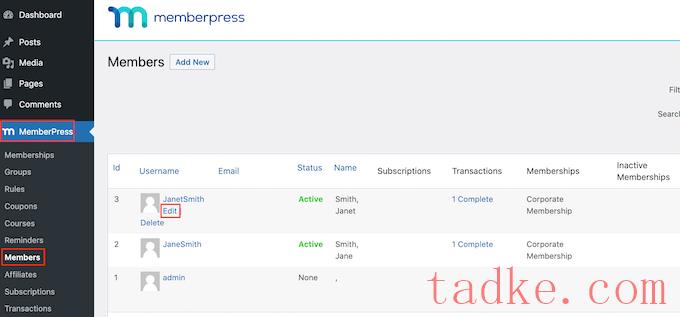
之后,滚动到“Custom MemberPress Account Message”部分,然后添加你想要显示给这个特定客户端的内容。
这个区域的工作原理与普通的WordPress帖子编辑器类似,因此您可以添加图像、快捷代码、图片库、视频、音频文件以及客户可能会觉得有用的任何其他资源。
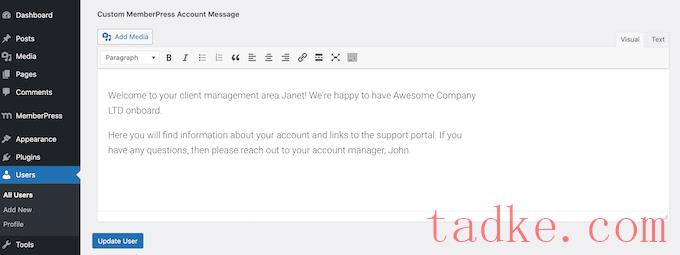
当您完成后,不要忘了点击‘更新用户’按钮保存您的更改。
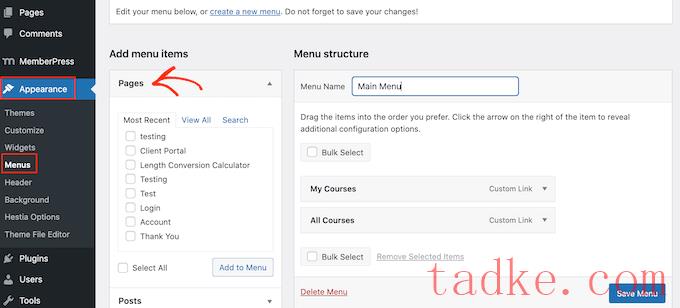
现在,您可以选中“帐户”旁边的框,然后单击“添加到菜单”。
一旦你这样做了,你就可以通过拖放自由地更改账户页面在菜单中的显示位置。
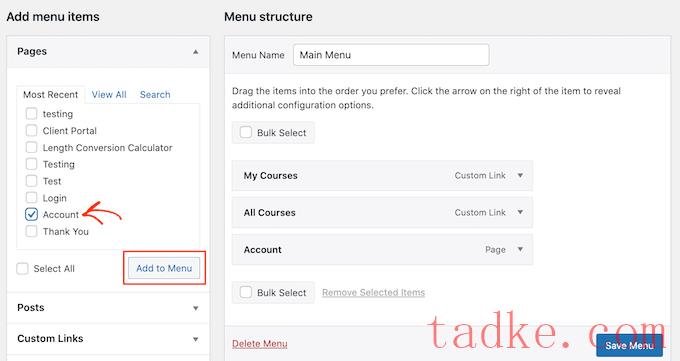
您还可以更改用于“帐户”页面的标签。默认设置为“Account”,但您可能希望使用“客户端门户”或类似的设置。
要执行此操作,请单击展开“帐户”部分,然后在“导航标签”字段中键入新标题。
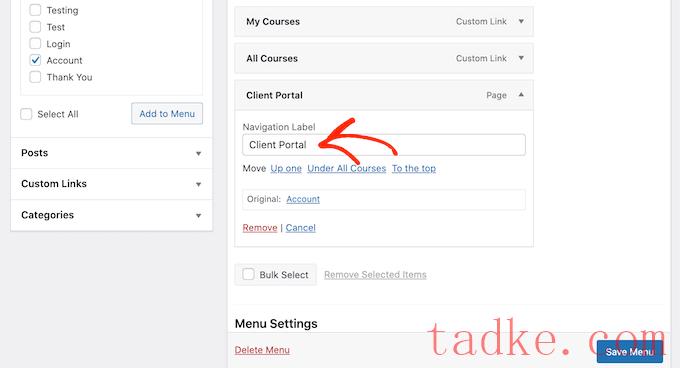
别忘了点击“保存菜单”来保存你的设置。
现在,如果你访问你的网站,你会在菜单中看到一个指向账户页面的链接。
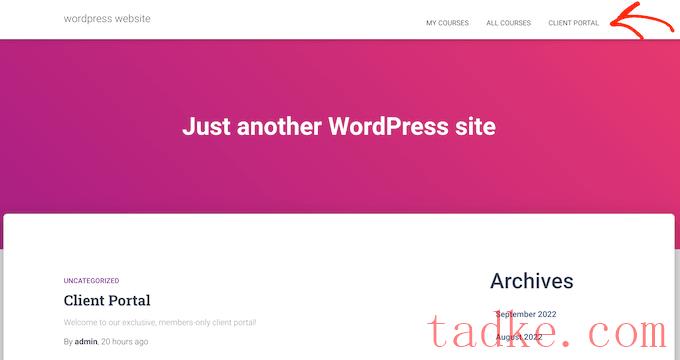
注意事项:如果您没有看到外观»菜单选项,并且只能查看外观»编辑器,这意味着您的主题启用了全站点编辑(FSE)。有关如何为启用了块的主题创建菜单的逐步说明,请参阅我们的指南,说明如何在WordPress中添加导航菜单。
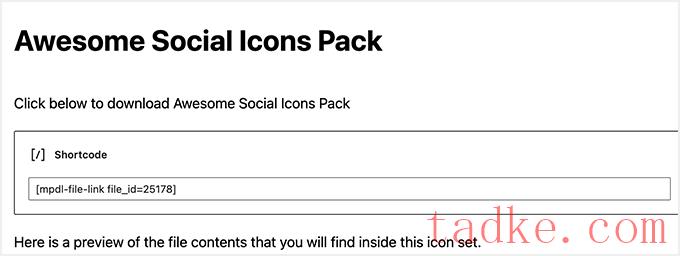
然后,MemberPress将显示一个链接,访问者可以使用该链接下载该文件。
您可以使用插件的内容保护功能使文件专属于您的客户端,甚至可以为每个客户端创建个性化的下载。
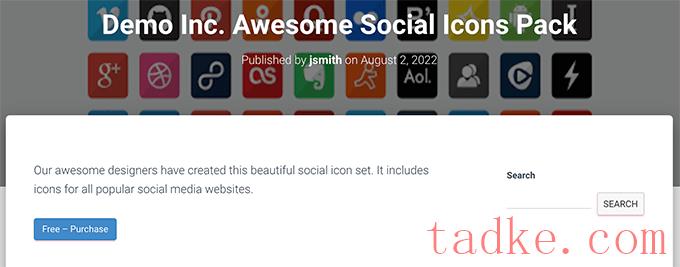
有关逐步说明,请参阅我们关于如何管理文件下载的指南。
2.培训课程
您可能想要为您的客户提供课程、研讨会和其他培训材料。这可以增加很多价值,并说服人们续签他们的客户会员资格。
好消息是MemberPress也是最好的WordPress LMS插件之一。
MemberPress课程构建器构建在WordPress块编辑器的基础上。这意味着你可以使用你已经熟悉的WordPress工具添加课程、主题、类别、视频、图片等。
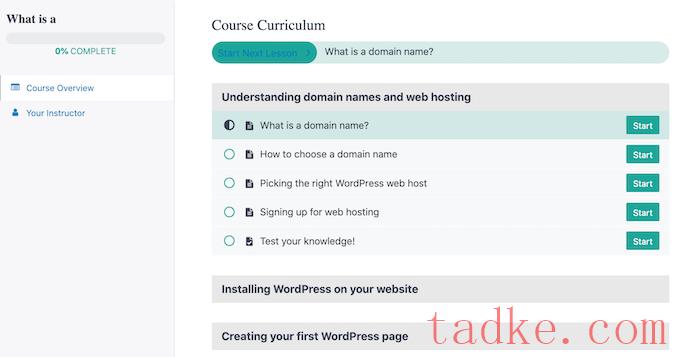
有关更多细节,请参阅我们的教程,了解如何在WordPress中轻松创建在线课程。
3.将表单添加到客户区
无论是联系表格、反馈表格、客户证明表格还是客户调查表格,表格都是与客户沟通的重要方式。
你可以使用它们来获得反馈,改善会员体验,同时也为客户提供了一种提问和获得支持的方式。
MemberPress与WPForms完美集成,WPForms是市场上最好的WordPress表单构建插件。
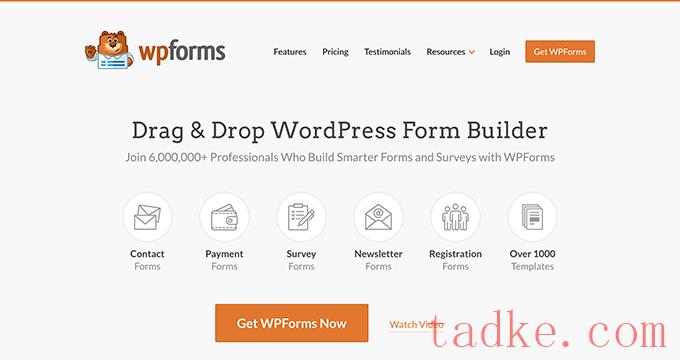
有时,客户可能希望将文件上传到门户,例如您需要签署的合同或要添加到客户投资组合中的推荐信。
您可以使用WPForms轻松创建文件上传表单。然后,您可以将此表单嵌入到帐户页面或网站上的任何仅限成员的页面上。
4.为客户创建知识库
知识库意味着客户不需要每次有问题时都联系你并等待回复。
自助式信息库将允许客户快速找到他们需要的答案,这将减少您收到的支持请求数量。
我们建议使用英雄式知识库来轻松创建可搜索的知识库。它是最好的知识库插件,具有文章附件、文章投票和反馈、内置分析等功能。
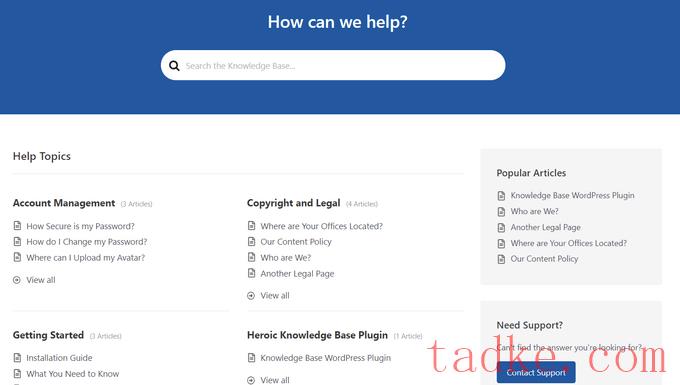
英雄知识库还带有Knowall主题,该主题与MemberPress无缝集成,使您的知识库具有专业的外观。
有关更多详细信息,请参阅关于如何在WordPress中创建知识库的指南。
5.销售更多产品和服务
作为一个企业主,你可能想要向你的客户推广其他产品和服务。
MemberPress与您可能已经在您的网站上使用的许多电子邮件营销服务一起工作,包括Brevo、Constant Contact、和Drop。这使得与客户保持联系并推广他们可能感兴趣的其他产品和服务变得容易。
另一种选择是使用WooCommerce将在线商店添加到您的门户,并直接向您的客户销售产品。
我们希望本文能帮助您学习如何在WordPress中创建客户端门户。您可能还想看看我们的专家精选的最佳商务电话服务以及如何创建电子邮件时事通讯的指南。
更多wp网站技巧请关注我们。
- WordPress教程排行
- 最近发表


